
جدول المحتويات:
- مؤلف John Day [email protected].
- Public 2024-01-30 07:39.
- آخر تعديل 2025-01-23 12:54.

في هذا المشروع ، سأخبر كيف يمكننا صنع Arduino Uno من خلال إعداده على لوح التجارب. يمكن القيام بذلك لأسباب مختلفة مثل جعلها أرخص ، وصغيرة الحجم ، وتقليل استهلاك الطاقة ، وما إلى ذلك.
سيمنحك هذا المشروع طريقة لإنشاء حد أدنى من Arduino Uno يقوم بجميع الوظائف مثل وظائف Arduino التي تشتريها من السوق. كما نعلم أن Arduino هو في الواقع نظام أساسي مفتوح المصدر ، وبالتالي ، فإن مخططاته موجودة في المجال العام والتي يمكن لأي شخص استخدامها لتطبيقها لأغراضهم مع أي تقدم إن أمكن. هذا يتيح لنا صنع مثل هذا الشيء في المنزل لأنفسنا. ستوضح الخطوات التالية كيفية تجميع الدائرة على اللوح. أقوم باستعارة غالبية الإرشادات من موقع Arduino.
هذا المشروع برعاية LCSC. لقد كنت أستخدم مكونات إلكترونية من LCSC.com. تلتزم LCSC التزامًا قويًا بتقديم مجموعة واسعة من المكونات الإلكترونية الأصلية عالية الجودة بأفضل الأسعار. اشترك اليوم واحصل على خصم 8 دولارات على طلبك الأول.
الخطوة 1: الأشياء التي تحتاجها للقيام بذلك

- ATmega328P-PU × 1
- مذبذب كريستال 16 ميجا هرتز × 1
- منظم خطي LM7805CV x1
- مكثف 22 pF x 2
- مكثف 10 uF x 2
- مقاوم 220 أوم × 2
- المقاوم 10 kohm x 1
- التبديل اللحظي × 1
- LED × 2
الخطوة 2: إضافة مصدر الطاقة إلى Arduino
يمكن لمقبس الطاقة Arduino أن يقبل نطاق جهد إدخال من 7 إلى 16 فولت. مصادر الإدخال الأكثر شيوعًا هي بطارية موثوقة 9 فولت أو مصدر طاقة 9-12 فولت تيار مستمر. نظرًا لأن معظم أجهزة الاستشعار والرقائق تتطلب مصدرًا بجهد 5 فولت ، فسنحتاج إلى منظم الجهد LM7805 لخفض 9 فولت إلى 5 فولت صديق للمكونات. إذا قمت بتوصيل أكثر من 16 فولت ، فإنك تخاطر بإتلاف IC.
- أضف أسلاك الطاقة والأسلاك الأرضية إلى حيث سيكون منظم الجهد الخاص بك.
- أضف أسلاك طاقة وأرضية في الجزء السفلي من لوحك تربط كل سكة.
- الآن ، أضف منظم LM7805 إلى اللوح. سوف يستغرق إدخال 9V ويعطي إمدادًا مستمرًا يبلغ 5 فولت من المخرجات.
- أضف أسلاك توصيل الطاقة والأسلاك الأرضية التي تتصل بالقضبان اليمنى واليسرى للوح التجارب.
- أضف أيضًا مكثفًا 10 فائق التوهج بين الداخل للمنظم والأرض بالإضافة إلى مكثف 10 فائق التوهج على السكة اليمنى بين الطاقة والأرض. يشير الشريط الفضي الموجود على المكثف إلى الساق الأرضية.
- ضع مؤشر LED للطاقة بالقرب من مصدر الإدخال وفي الجزء العلوي من اللوح. يمكنك استخدام المصباح الأخضر أو الأحمر.
- قم بتوصيل سلك توصيل من السلك السالب (ساق قصيرة) من LED إلى السكة الأرضية وقم بتركيب مقاوم Ω من سلك LED الموجب (ساق طويلة) إلى سكة الطاقة.
الخطوة 3: إضافة مكونات اللوحة
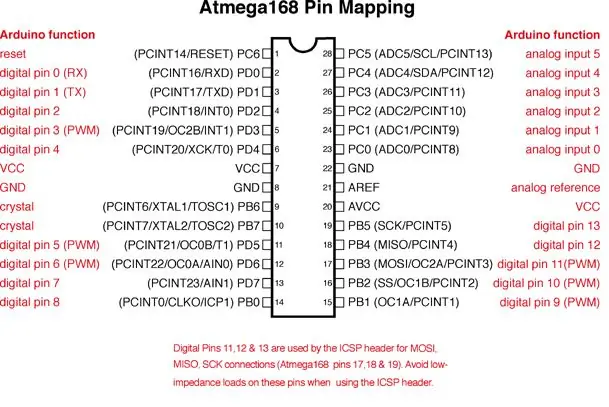
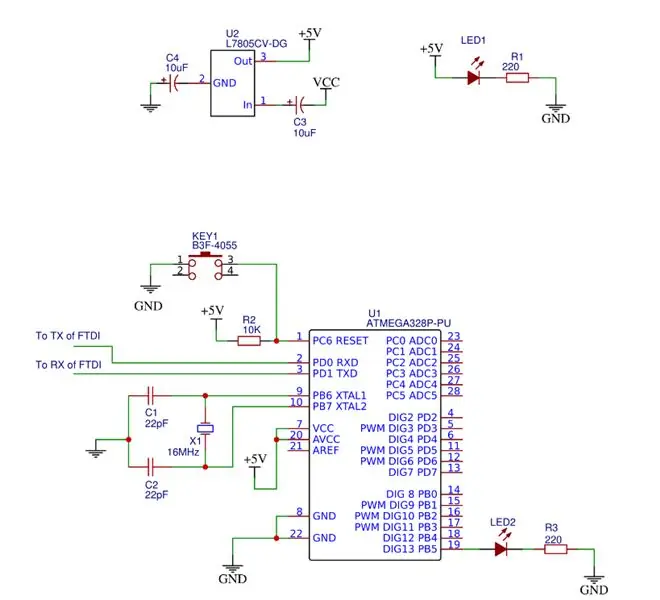
قبل الانتقال ، تحقق من هذه الصورة. إنه مورد رائع لتعلم ما يفعله كل من المسامير الموجودة على شريحة ATmega فيما يتعلق بوظائف Arduino. سيوضح هذا الكثير من الالتباس وراء سبب ربط دبابيس معينة بالطريقة التي تقوم بها. لمزيد من المعلومات التفصيلية ، ألق نظرة خاطفة على ورقة البيانات الخاصة بـ ATmega 168 (نسخة قصيرة) (نسخة طويلة). إليك ورقة ATmega328 (نسخة قصيرة) (نسخة طويلة).
1. قم بتثبيت شريحة ATmega328 (الموضحة على اليمين) بحيث يكون الجانب المحزز من IC في الأعلى. إذا كنت تقوم بتركيب المكونات على ثنائي الفينيل متعدد الكلور ، فمن الأفضل استخدام المقبس.
2. أضف مقاوم سحب 10KΩ إلى سكة + 5V وقم بتوصيل الطرف الآخر بدبوس RESET في ATmega328 (دبوس 1). أضف وصلات عبور للطاقة والأرضية للمسامير التالية.
دبوس 7 - VCC ، جهد إمداد رقمي (+ 5 فولت)
Pin 8 - GND (سكة أرضية)
دبوس 22 - GND (سكة أرضية)
دبوس 21 - عارف ، دبوس مرجعي تناظري لـ ADC (+ 5V)
دبوس 20 - AVcc ، جهد إمداد ADC (+ 5V)
3. أضف ساعة خارجية 16 ميجاهرتز بين السن 9 و 10 ، وأضف مكثفين 22pF يعملان على الأرض من كل من هذه الأطراف.
4. أضف الزر اللحظي كمفتاح إعادة تعيين ، بحيث يمتد الفجوة على اللوح بنفس الطريقة التي يعمل بها IC. 5. أضف سلك توصيل صغير من السن 1 في ATmega328 إلى الجزء السفلي من زر الضغط (الدبوس الأقرب إلى IC). أضف سلك توصيل آخر من الجزء العلوي الأيسر من زر الضغط إلى الأرض.
6. اسحب الشريحة من بطاقة الأردوينو العاملة وجربها على هذا اللوح. يومض البرنامج blink_led رقم 13. دبوس 13 على Arduino ليس دبوس AVR ATMEGA8-16PU / ATMEGA168-16PU رقم 13. إنه مثبت بالفعل 19 على شريحة ATmega.
7. أخيرًا ، أضف LED. الساق الطويلة أو الأنود يتصل بالسلك الأحمر والساق القصيرة أو الكاثود يتصل بمقاوم 220 أوم يذهب إلى الأرض.
الخطوة 4: تحميل Sketch على Arduino الخاص بك

يمكنك الانتقال هنا لمعرفة طرق تحميل الرسم التخطيطي على Arduino.
ستحتاج إلى جهاز USB-to-Serial. لقد استخدمت لوحة الاختراق الأساسية FDTI (5 فولت). إذا كنت ترغب فقط في تشغيله ، فيمكنك تخطي تثبيت الرأس ذي 6 سنون وتشغيل أسلاك التوصيل مباشرة من رأس USB-TTL إلى المسامير المناسبة على اللوح. تأكد من توجيه المسامير بشكل صحيح للجهاز التسلسلي الذي تختاره ؛ يتم تمييز المسامير الموجودة على لوحة الاختراق بأسماء مكونة من ثلاثة أرقام. أثناء بنائي ، اكتشفت أن المتحكم الدقيق يحتاج إلى ضغط توقيت مثالي على زر إعادة الضبط لتجهيز الشريحة ليتم برمجتها ولوحة الاختراق تحتوي على دبوس يسمى DTR / GRN يرسل إشارة إلى دبوس إعادة التعيين عند التوصيل بشكل صحيح. لذلك ، قم بتوصيل سلك توصيل من (DTR / GRN) على لوحة الانقطاع إلى Pin 1 من ATmega328 عبر مكثف سيراميك 0.1 درجة فهرنهايت.
موصى به:
شفاط طبي + ستون ال سي دي + اردوينو أونو: 6 خطوات

جهاز التنفس الصناعي الطبي + STONE LCD + Arduino UNO: منذ 8 ديسمبر 2019 ، تم الإبلاغ عن العديد من حالات الالتهاب الرئوي مع مسببات غير معروفة في مدينة ووهان ، مقاطعة هوبي ، الصين. في الأشهر الأخيرة ، تم تسجيل ما يقرب من 80000 حالة مؤكدة في جميع أنحاء البلاد ، وتأثير الوباء هكتار
قل مرحباً بـ - اردوينو أونو -: 4 خطوات

قل مرحباً بـ | Arduino UNO |: أول الأشياء أولاً .. إذا كنت & quot؛ حقًا & quot؛ مهتم بمعرفة المزيد عن Arduino UNO ، ثم انتقل إليها ، حسنًا ، إنه رائع جدًا :-) مرحبًا ، أيها الأصدقاء في هذه التعليمات ، سأوضح لك الاستخدام الأساسي ولكن المثير للاهتمام لـ Arduino الجديد الخاص بي
نظام سقي النبات -أردونيو أونو: 6 خطوات

نظام سقي النبات -Ardunio Uno: قابل سيرج ، المزارع الداخلي التفاعلي. على عكس مزارعي السقي الآخرين ، يريد سيرج أن ينمو حبك واهتمامك. يقيس مستشعر رطوبة التربة رطوبة التربة والتي يمكنك قراءتها من شاشة LCD. بلمسة واحدة على المستشعر
اردوينو أونو ميدي فايتر: 5 خطوات

Arduino Uno Midi Fighter: تم إنشاء هذه التعليمات لتلبية متطلبات المشروع الخاصة بـ Makecourse في جامعة جنوب فلوريدا (www.makecourse.com) استنادًا إلى MidiFighter الشهير بواسطة DJ Techtools ، هذه الآلة الموسيقية محلية الصنع التي تعمل بالطاقة من Arduino
أرخص اردوينو -- أصغر اردوينو -- اردوينو برو ميني -- البرمجة -- اردوينو نينو: 6 خطوات (مع صور)

أرخص اردوينو || أصغر اردوينو || اردوينو برو ميني || البرمجة || اردوينو نينو: …………………………. الرجاء الاشتراك في قناتي على يوتيوب لمزيد من مقاطع الفيديو ……. يدور هذا المشروع حول كيفية التعامل مع أصغر وأرخص اردوينو على الإطلاق. أصغر وأرخص اردوينو هو اردوينو برو ميني. إنه مشابه لاردوينو
